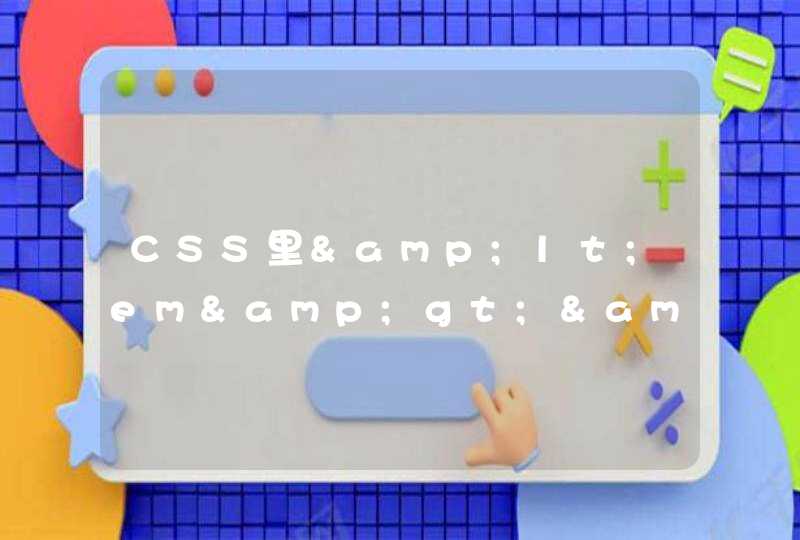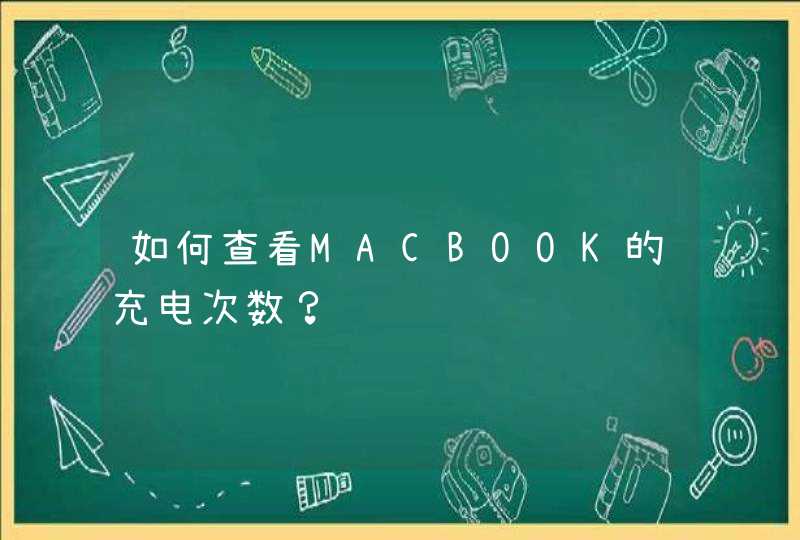初学者学习Python需循序渐进,可以从以下内容入手学习:
1.Python基础知识
学习任何一门编程语言都需要学习相关语法知识,Python基础知识的学习主要包括Python解释器执行原理、字符编码、注释、变量、缩进、流程控制、文件操作、数据类型、数据类型内置方法、字符串格式化、运算符、输入输出、三元运算、collections、列表、字典、元组、集合、IO操作、文件增删改查、函数等。
2.函数和常用模块
函数和常用模块的学习内容主要包括装饰器原理和使用、高阶函数、迭代器与生成器、函数式编程、函数递归、二分查找、模块介绍、re正则模块、os\sys模块、subprocess模块、shuti\shelve\itertools模块、hashlib模块、logging日志模块、time\datetime\traceback模块、json\pickle\yam\configparser处理模块、urllib\paramiko模块等。
3.面向对象
Python面向对象知识的学习主要包括面向对象和类介绍、创建类、经典类与新式类、面向对象的三大特性、类的普通成员、字段方法属性、类的高级成员、静态字段、静态方法、静态属性、类方法、MetaClass\AbstractClass、类成员修饰符等。
4.网络编程基础
Python网络编程基础学习内容包括Python模块SocketServer使用和源码剖析、GIL内部机制、线程锁、事件、生产者消费模型、进程的使用、进程间数据共享等。
5.数据库、缓存、队列
Python数据库、缓存、队列学习内容为Python操作redis、Python操作memcache、rabbitMQ消息队列、数据库介绍、mysql数据库安装使用、mysql管理、mysql数据类型、常用mysql命令、创建数据库、外键、增删改查表、权限、事务、索引、Python操作mysql等。
6.Web开发基础
Python之Web开发基础学习内容为HTML基础、CSS基础、JavaScript基础、局部变量和全局变量、集合、数组、字典、函数参数、原型、面向对象、作用域、dom编程、jquery介绍、jquery选择器、jquery属性和CSS操作、jquery文档处理、jquery筛选、jquery事件托管、jquery事件、jquery
ajax、jquery扩展方法、bootstrap使用、EasyUI介绍和使用等。
7.Web框架学习
Python之Web框架学习内容为Web框架本质、socket服务器、基于反射的路由系统、WSGI介绍及原理实现、开发自己的Web框架、MVC和MTV、路由系统、模板、django基础学习与使用、普通路由和动态路由、模板引擎、ORM介绍、Django
ORM增删改查学习、自定义tag、django进阶学习与使用、模型绑定、Form表单验证、Django
ORM进阶学习、ModelForm、自定义Validator等。
TP-LINK路由器设置步骤如下:第一步,线路链接
在没有使用路由器时,电脑直接连接宽带上网,现在使用路由器共用宽带上网,则需要用路由器来直接连接宽带。根据入户宽带线路的不同,可以分为网线、电话线、光纤三种接入方式。具体如何连接请参考下图:
注意:宽带线一定连接到路由器WAN口,WAN口颜色与LAN口一般不同,电脑连接1\2\3\4任意一个端口。
连接好线路之后,请检查并确认对应的接口指示灯常亮或闪烁。
第二步,操作设置
设置路由器之前,需要将操作电脑设置为自动获取IP地址。如果电脑没有设置过,一般情况下电脑IP地址默认为自动获取。
第三,登陆管理界面设置
1、输入路由器管理地址
打开电脑桌面上的IE浏览器,清空地址栏并输入路由器管理IP地址(192.168.1.1),回车后弹出登录框。
注意:部分路由器使用tplogin.cn登录,路由器的具体管理地址建议在壳体背面标贴上查看。
2、登录管理界面
初次进入路由器管理界面,为了保障设备安全,需要设置管理路由器的密码,请根据界面提示进行设置。如下图:
注意:部分路由器需要输入管理用户名、密码,均输入admin即可。
第四步,按照设置向导设置路由器
1、开始设置向导
进入路由器的管理界面后,点击 设置向导,点击 下一步。
2、选择上网方式
上网方式选择 PPPoE(ADSL虚拟拨号) ,点击 下一步。
注意:如果上网方式为静态IP或动态IP,请选择对应方式并设置。
3、输入上网宽带账号和密码
在对应设置框填入运营商提供的宽带账号和密码,并确定该账号密码输入正确。
注意:76%以上的用户因为输错宽带账号密码导致无法上网,请仔细检查入户的宽带账号密码是否正确,注意中英文输入、字母大小写、后缀等是否输入完整。
4、设置无线参数
SSID即无线网络名称(可根据实际需求设置),选中 WPA-PSK/WPA2-PSK 并设置PSK无线密码,点击 下一步。
注意:无线密码是用来保证无线网络安全,确保不被别人蹭网。
5、设置完成
点击 完成,设置向导完成。
注意:部分路由器设置完成后需要重启,点击重启即可。
第五步,确认设置成功
设置完成后,进入路由器管理界面,点击 运行状态,查看 WAN口状态,如下图框内IP地址不为0.0.0.0,则表示设置成功。
至此,网络连接成功,路由器已经设置完成。电脑连接路由器后不需要进行宽带连接拨号,直接可以打开网页上网。